Ẩn cột trong Excel: Hướng dẫn chi tiết với 5 bước kèm hình ảnh minh họa
24/02/2025
Nội dung bài viết
Bạn có muốn tối ưu hóa bảng tính của mình bằng cách ẩn đi những cột không cần thiết? Ẩn cột trong Excel là một phương pháp hiệu quả giúp bạn tập trung vào dữ liệu quan trọng, đồng thời tạo sự thuận tiện khi in ấn. Bài viết này sẽ hướng dẫn bạn cách ẩn và hiện lại các cột trong Microsoft Excel một cách dễ dàng.
Hướng dẫn từng bước
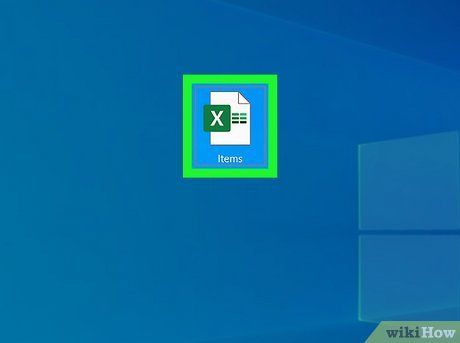
Mở bảng tính trong Excel.
- Nếu Excel đang mở, bạn có thể mở bảng tính bằng cách nhấn Ctrl + O (Windows) hoặc Cmd + O (macOS), sau đó chọn tệp cần mở.
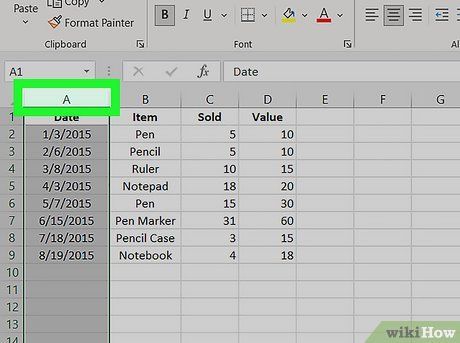
Chọn cột cần ẩn bằng cách nhấp vào chữ cái phía trên cột. Thao tác này sẽ chọn toàn bộ cột.
- Ví dụ, để chọn cột A, bạn nhấp vào chữ A ở đầu cột.
- Để ẩn nhiều cột liền kề, nhấp và kéo chuột qua các chữ cái tương ứng.
- Để chọn nhiều cột không liền kề, giữ phím Ctrl và nhấp vào từng chữ cái của cột.
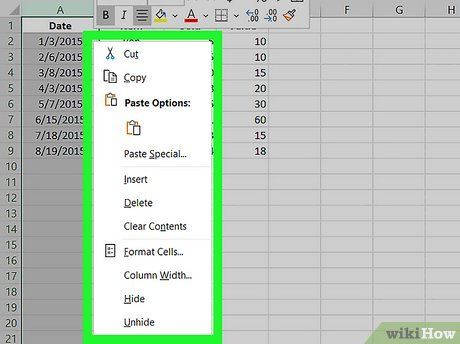
Nhấp chuột phải vào (các) cột đã chọn. Một menu tùy chọn sẽ xuất hiện.
- Nếu bạn sử dụng chuột đơn nút, hãy nhấn giữ phím Ctrl trong khi nhấp để chọn (các) cột.
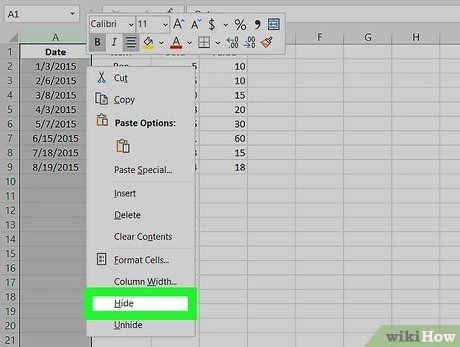
Chọn Hide từ menu. Các cột bạn đã chọn sẽ ngay lập tức được ẩn đi.
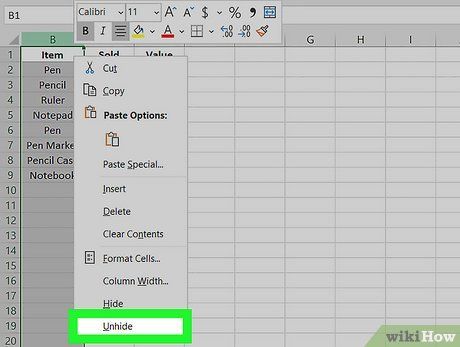
Hiện lại cột (nếu cần). Để hiện lại các cột đã ẩn, hãy chọn các cột liền kề với vùng ẩn, sau đó nhấp vào tùy chọn Unhide (bỏ ẩn) từ menu.
Du lịch
Ẩm thực
Khám phá
Đi Phượt
Vẻ đẹp Việt Nam
Chuyến đi
Có thể bạn quan tâm

Hướng dẫn làm bánh ngọt bằng nồi cơm điện

Những mẫu bìa báo cáo thực tập ấn tượng dành cho năm 2025

Top 5 bài soạn đặc sắc về "Từ ngữ địa phương và biệt ngữ xã hội" nên đọc

Top 10 bộ phim hay và ý nghĩa dành cho bà bầu

Khám phá những cửa hàng mỹ phẩm nội địa Trung Quốc chất lượng, đáng tin cậy cho phái đẹp.


